
Comment connecter votre tensiomètre Omron à l'appli Omron Connect ?
Installez Omron Connect en 5 étapes
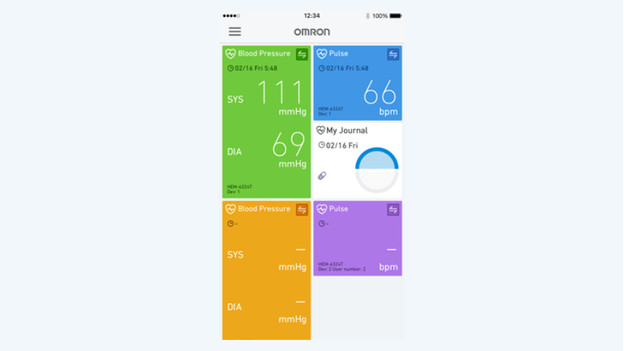
Ces étapes vous permettent de connecter votre tensiomètre Omron à l'appli Omron Connect.
Étape 1 : installez l'application Omron Connect
Étape 2 : sélectionnez votre tensiomètre
Étape 3 : connectez-vous manuellement
Étape 4 : configurez les utilisateurs
Étape 5 : confirmez votre adresse mail
Étape 1 : installez l'application Omron Connect

- Allez dans l'Appstore ou au Google Playstore et recherchez l'application Omron Connect.
- Téléchargez l'application et assurez-vous d'avoir mis à jour la dernière version.
- Acceptez toutes les conditions d'utilisation.
Étape 2 : sélectionnez votre tensiomètre

- Vérifiez que le Bluetooth de votre téléphone ou de votre tablette est activé.
- Cliquez sur « Oui » à la question « Avez-vous des appareils compatibles avec OMRON connect ? ».
- Choisissez « Tensiomètres » à la question « Quel type d'appareil voulez-vous enregistrer ? ».
- Acceptez les termes et conditions et autorisez Omron à se connecter via Bluetooth.
- Suivez pas à pas les instructions de l'application jusqu'à ce que le tensiomètre soit connecté.
- L'application ne reconnait pas votre tensiomètre ? Il est alors nécessaire de passer à l'étape suivante.
Étape 3 : connectez-vous manuellement
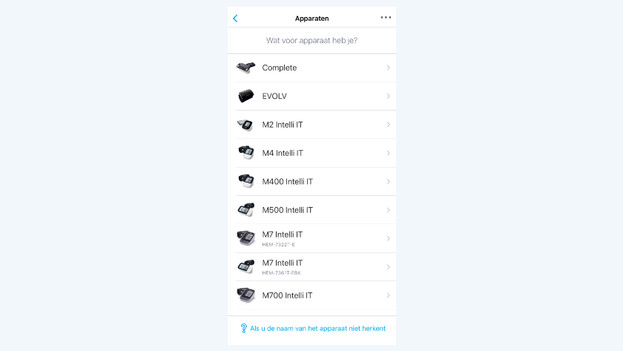
- Suivez ces étapes si l'application Omron Connect ne se connecte pas automatiquement à votre tensiomètre.
- Cliquez sur « Sélectionner parmi tous les appareils ».
- Vous verrez maintenant une liste de tensiomètres. Choisissez le bon appareil et cliquez sur « Ok ».
- Appuyez sur le bouton « Connecter » de votre tensiomètre. L'application va maintenant rechercher votre appareil.
- Dès que le pop-up apparait sur votre écran vous demandant de vous connecter, cliquez sur « Appairer ».
Étape 4 : configurez les utilisateurs
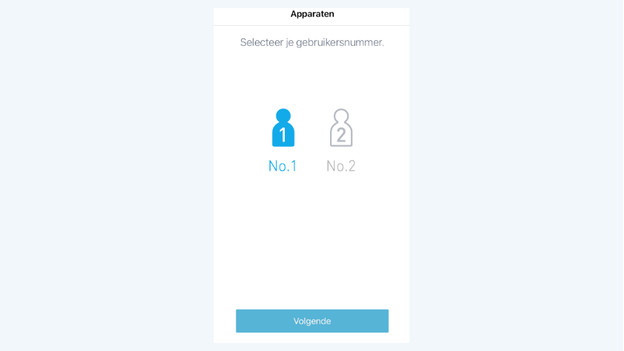
- L'application Omron Connect vous demande maintenant si vous souhaitez choisir l'utilisateur 1 ou l'utilisateur 2. Choisissez le numéro 1 si c'est la première fois que vous configurez un utilisateur. Le numéro 2 est pour un deuxième utilisateur éventuel.
- Votre tensiomètre Omron permet de sélectionner un utilisateur ? Assurez-vous alors de sélectionner également l'utilisateur 1 sur votre tensiomètre.
- Cliquez sur « Suivant ». La connexion est établie.
Étape 5 : confirmez votre adresse mail
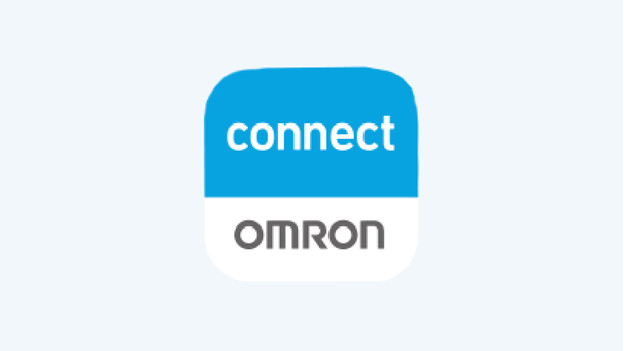
Avec certains tensiomètres, Omron envoie un lien de vérification à votre adresse mail pour créer un compte. Par conséquent, vérifiez toujours votre boite mail et votre dossier des courriers indésirables. Lorsque vous obtenez ce lien de vérification, cliquez sur le lien. Votre compte Omron Connect est alors activé.


